ホームページ >システムチュートリアル >Windowsシリーズ >win10フォルダーにパスワード保護を設定する方法
win10フォルダーにパスワード保護を設定する方法
- 王林転載
- 2024-02-29 09:00:341866ブラウズ
php エディター Apple が Win10 フォルダーにパスワード保護を設定する方法を紹介します。コンピュータを日常的に使用する場合、データのセキュリティを確保するためにいくつかの重要なフォルダを暗号化する必要がある場合があります。 Windows 10 では、簡単な手順でパスワードを設定して、フォルダーを不正アクセスから保護できます。次に、Win10 システムでフォルダーのパスワード保護を設定し、プライベート ファイルをより安全で信頼性の高いものにする方法を詳しく紹介します。
win10 フォルダーにパスワード保護を設定する方法
1. まず、暗号化するフォルダーを選択し、フォルダーを右クリックし、ポップアップ オプションで [プロパティ] をクリックする必要があります。バー。
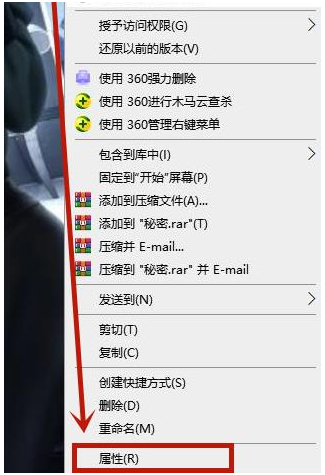
#2. プロパティ インターフェイスで、右下隅にある [詳細オプション] をクリックします。
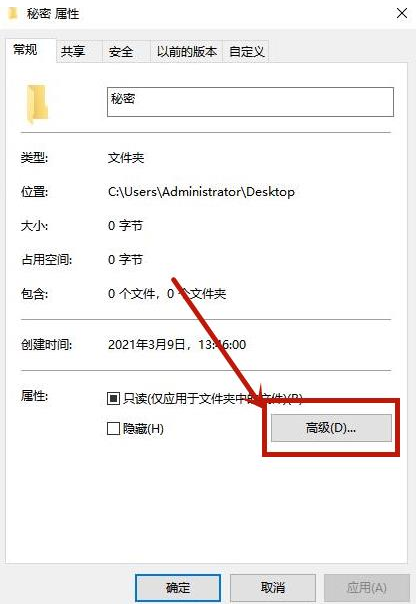
3. 詳細プロパティ インターフェイスに入り、コンテンツを暗号化してデータを保護する前にチェック ボックスをオンにして、[OK
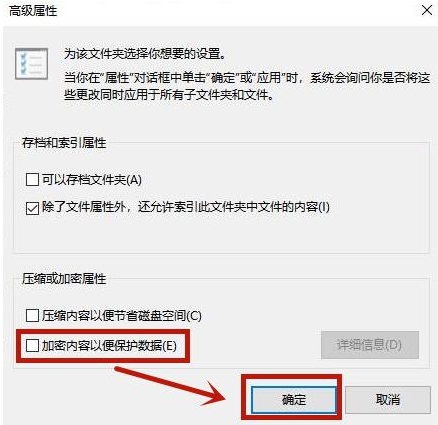
4. 次に、システムは属性変更確認インターフェイスを自動的にポップアップ表示しますので、インターフェイス内で [OK] をクリックします。
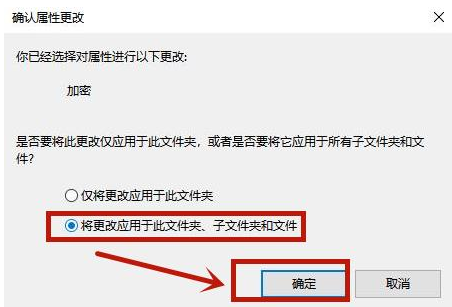
#5. このようにして、パスワード保護が正常に設定されました。元のアカウントを使用する場合には、いかなる影響もありません。他のアカウントを使用する場合は、 、開くことができなくなります。
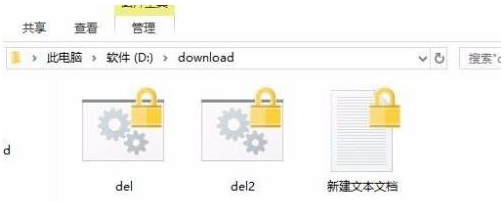
以上がwin10フォルダーにパスワード保護を設定する方法の詳細内容です。詳細については、PHP 中国語 Web サイトの他の関連記事を参照してください。
声明:
この記事はsomode.comで複製されています。侵害がある場合は、admin@php.cn までご連絡ください。

